Surfer8白化制作流程(精)
surfer 白化功能使用帮助

中国降水模态图绘制说明白化功能的应用
1、首先生成封闭的中国大陆地区边界文件chinabj.bln,要求一定要封闭
2、点击菜单网格下白化功能,
首先选择要绘制的模态数据eofchina1226.grd;
其次选择第1步生成的边界文件chinabj.bln;
点击确定,生成白化后数据文件out.grd,白化工作基本文成。
3、点击新建等值线菜单,选择刚才生成的白化后数据out.grd,绘制出等值线图,然后
将图片编辑成你最终想要的形式,即最终的图片,这样就生成了你要的区域的图片;
4、为了将边界明细化,选择基面图菜单,选择一般的中国边界文件china.0.BLN ,将底图绘制出来;
5、选择覆盖地图菜单,将两幅图叠加,这时即可生成最终版图片!
surfer8绘制等值线
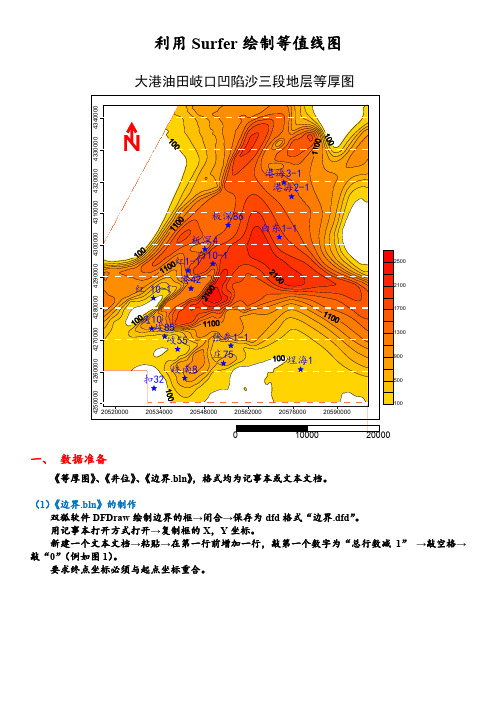
利用Surfer 绘制等值线图一、 数据准备《等厚图》、《井位》、《边界.bln 》,格式均为记事本或文本文档。
(1)《边界.bln 》的制作双狐软件DFDraw 绘制边界的框→闭合→保存为dfd 格式“边界.dfd ”。
用记事本打开方式打开→复制框的X ,Y 坐标。
新建一个文本文档→粘贴→在第一行前增加一行,敲第一个数字为“总行数减1”→敲空格→敲“0”(例如图1)。
要求终点坐标必须与起点坐标重合。
大港油田岐口凹陷沙三段地层等厚图图1文件另存为→保存类型选择“所有文件”→文件名写后缀《名称.bln》→保存。
二、绘制等值线(1)数据文件的网格化:“网格”→“数据”→《等厚图》→数据列X,Y,Z选择对应,网格化方法默认选择克里格→修改网格线速几何学数据→确定,创建得到“等厚图.grd”(2)等值线光滑处理:“网格”→“样条平滑”→“等厚图.grd”→确定,创建得到“out”(3)白化:“网格”→“白化”→“out”→《bj.bln》→“out”(4)绘制等值线图:“地图”→“等值线图”→“新建等值线图”→“out”→确定,创建得到白化后的等值线图三、修改等值线图(1)颜色充填及等值线的修饰:双击等值线图→“常规”中,勾选填充等值线、平滑等值线,程度高→“等级”中,点击填充设置填充图案与前景,点击等级设置最小值及间距,点击线条设置样式、颜色和线宽等(2)添加井位图及显示:“地图”→“张贴图”→“新建张贴图”→《井位》→“常规”工作表列X,Y,符号设置对应,设置缺省符号及颜色→“标注”选择井名列,设置字体、点阵大小及颜色→确定,创建得到井位图(3)井位图和等值线图的覆盖:选中两图→“地图”→“覆盖地图”→得到两图坐标叠合为一图(图2)图2(4)四条边的修饰:依次双击四条边→“常规”设置字体、点阵大小及颜色,Left Axis中注意将角度设为0°→“刻度”设置主刻度无或向外、长度→“比例”设置起点值及交邻轴值→“网格线”勾选主网格线显示,设置样式、颜色及宽度等(5)颜色条、比例尺、文本、指北符号、边框及美化双击等值线图→“常规”勾选颜色比例,确定→双击颜色条,设置频率及字体;“地图”→“比例尺”→设置次数、间距、标注增量、字体;“文本”→输入文字,设置字体、颜色、大小和风格;“符号”→“属性”→设置指北样式、颜色、大小;“矩形”→绘制边框;调位置四、另存为并导入CoreDRAW(1)输出为emf格式:“文件”→“输出”→保存类型emf,文件名“地图”→ 保存;(2)导入CoreDRAW:打开“CoreDRAW”→导入→取消群组(图3)(3)自行编辑,调线图3DF绘制的Sufer绘制的。
Surfer化探元素等值线图绘制技巧初探之离散数据网格化方法选择及白化方法简介-地质所-朱斌

项目实施过程中,化探手段是综合找矿方法中的重要的研 究手段之一 化探元素异常等值线图对于揭露研究区各元素异常分布特 征具有重要的指示意义。
一般实施采样方法为不规则测网法。 绘制化探元素异常等值线图时,要根据客观环境特征 和数据本身的特点,选择合适的网格化方法 网格化方法的特征及应用条件 网格化概念——是指通过一定的插值方法,将稀疏的、 不规则分布的数据插值加密为规则分布的数据,以适 合绘图的需要。 原始数据的不规则分布,造成缺失数据的“空洞”。 网格化则是用外推或者内插的算法填充了这些“空 洞”。
通过设置搜寻椭圆半径的值小于数据点之间距离的方法,给缺少数据 点的结点赋值为空白。 最近邻点插值网格化法没有选项,它是均质且无变化的,对均匀间隔的 数据进行插值很有用,同时,它对填充无值数据的区域很有效。
多项式回归法用来确定用户数据整体的趋势或构造一种模 型。多项式回归法实际上并不是一种插值,因为它并不试 图预测未知的Z值。用户可以在表面选定(Surface Difination)框内选择以下4种曲面中的任一种。
①简单平面(Simple planer surface): z(x,y)=A+Bx+Cy ②双线性鞍形(Bi-linear saddle): z(x,y)=A+Bx+Cy+Dxy ③二次表面(Quadratic surface): z(x,y)=A+Bx+Cy+Dx2+Exy+Fy2 ④三次表面(Cubic surface): z(x,y)=A+Bx+Cy+Dx2+Exy+Fy2+Gx3+H x2y+Ix y2+Jy3 或由用用户自定义。 选定的曲面方程相应显示在下面;右面的参数框内 则显示X、Y和总的最高项次。 用户也可以利用Parameters框自定义多项式方程。
Surfer8制图中文教程[1]
![Surfer8制图中文教程[1]](https://img.taocdn.com/s3/m/62cb514769eae009581beccd.png)
from”可以设置说明文字的位置,“font”可以选择字体,“angle”可以选择文字的旋 转角度。 “labels”,设置轴的刻度值。 “axis plane”设置轴平面,一般不改动。 “axis”设置轴线属性。
“ticks”选项卡: 设置轴线上刻度的长度,方向,主刻度和辅助刻度。
“scaling”选项卡: 设置刻度值(label)的起始值(first major),间隔(major)和最后值(last major)。其它值
步骤二:画等高线 打开菜单“Map|Countour Map|New Countour Map",在“Open Grid”对话框中
选择刚才输出的 grd 文件,如 test.grd,点“ok”,则一副等高线图就画完了。
步骤三:等高线图的设置 在所画的等高线图中双击鼠标,或点击右键,选中“属性”,就会出现设置等高
Surfer 是具有插值功能的绘图软件,因此,即使你的数据是不等间距的,依然可以用它 作图。但依据作者的经验,最好不使用 Surfer 自带的插值功能,尤其是要精确确定等高线时。 由于 surfer 是美国的一个软件,它不提供对中文的支持,这可以算的上一个小的遗憾。
Surfer 的主要功能是绘制等高线图(contour map),此外它还可以绘制 post map, classed post map, vector map, image map, wireframe map, 3d surface map,等形式的图形。其 功能是比较强的,但没有各种投影变化是它的一大缺点。尤其是在等高线领域,这不能不说 是它的应用受到限制的地方。
“scale”选项卡中 用来设置 xyz 轴的比例,可以调整其长度选项。一般情况不需调整,除非 X 和 Y
一天学Surfer8.0作等值线图图心得
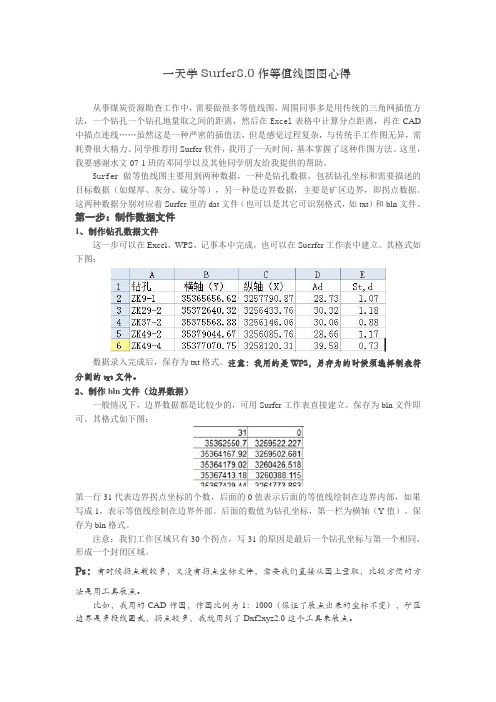
一天学Surfer8.0作等值线图图心得从事煤炭资源勘查工作中,需要做很多等值线图,周围同事多是用传统的三角网插值方法,一个钻孔一个钻孔地量取之间的距离,然后在Excel表格中计算分点距离,再在CAD 中描点连线……虽然这是一种严密的插值法,但是感觉过程复杂,与传统手工作图无异,需耗费很大精力。
同学推荐用Surfer软件,我用了一天时间,基本掌握了这种作图方法。
这里,我要感谢水文07-1班的邓同学以及其他同学朋友给我提供的帮助。
Surfer做等值线图主要用到两种数据,一种是钻孔数据,包括钻孔坐标和需要描述的目标数据(如煤厚、灰分、硫分等),另一种是边界数据,主要是矿区边界,即拐点数据。
这两种数据分别对应着Surfer里的dat文件(也可以是其它可识别格式,如txt)和bln文件。
第一步:制作数据文件1、制作钻孔数据文件这一步可以在Excel、WPS、记事本中完成,也可以在Suerfer工作表中建立。
其格式如下图:数据录入完成后,保存为txt格式。
注意:我用的是WPS,另存为的时候须选择制表符分割的txt文件。
2、制作bln文件(边界数据)一般情况下,边界数据都是比较少的,可用Surfer工作表直接建立,保存为bln文件即可。
其格式如下图:第一行31代表边界拐点坐标的个数,后面的0值表示后面的等值线绘制在边界内部,如果写成1,表示等值线绘制在边界外部。
后面的数值为钻孔坐标,第一栏为横轴(Y值)。
保存为bln格式。
注意:我们工作区域只有30个拐点,写31的原因是最后一个钻孔坐标与第一个相同,形成一个封闭区域。
Ps:有时候拐点数较多,又没有拐点坐标文件,需要我们直接从图上量取,比较方便的方法是用工具展点。
比如,我用的CAD作图,作图比例为1:1000(保证了展点出来的坐标不变),矿区边界是多段线圈成,拐点较多,我就用到了Dxf2xyz2.0这个工具来展点。
把矿区边界带基点复制到空白文档中,并校正。
保存为dxf格式,据说dwg格式也行。
Surfer8.0-学用手册

Surfer8.0学习手册首先展示一些从这个软件的官方网站上下载的与Surfer 有关的图片:Surfer V8.0 软件截图一、简介这是一个非常不错的科学类绘图软件,是地质工作者必备的专业成图软件。
Golden Software Surfer 8.0 (以下简称Surfer)是目前最新的版本,可以轻松制作基面图、数据点位图、分类数据图、等值线图、线框图、地形地貌图、趋势图、矢量图以及三维表面图等;提供11种数据网格化方法,包含几乎所有流行的数据统计计算方法;提供各种流行图形图像文件格式的输入输出接口以及各大GIS软件文件格式的输入输出接口,大大方便了文件和数据的交流和交换;提供新版的脚本编辑引擎,自动化功能得到极大加强。
该软件简单易学,可以在几分钟内学会主要内容,且其自带的英文帮助(help菜单)对如何使用surfer解释的很详细,其中的tutorial教程更是清晰的介绍了surfer的简单应用,应该说surfer软件自带的帮助文件是相当完美且容易阅读的,只要学过英语的人都可以很快上手。
Surfer是具有插值功能的绘图软件,因此,即使你的数据是不等间距的,依然可以用它作图。
但依据作者的经验,最好不使用Surfer自带的插值功能,尤其是要精确确定等高线时。
由于surfer是美国的一个软件,它不提供对中文的支持,这可以算的上一个小的遗憾。
没有各种投影变化也是它的一大缺点。
尤其是在等高线领域,这不能不说是它的应用受到限制的地方。
尽量在Windows2000/XP系统下使用Surfer8,尤其是文档中使用了大量中文的情况下,在Windows9x下要把中文调整得好看简直就是一件杀人的工作,因为如果您在9x下使用宋体,字间距大到不能要,只有使用英文字体,这时候中文就互相交迭,在Windows2000/XP 中就没有这个问题,直接使用宋体就可以看到漂亮的中文了。
此外,在各种报告中,如果是2000/XP系统,那么在报告编辑器中是可以直接看清中文的,但是格式就变得乱七八糟,在9x 系统中格式是正确的,但是不能正常显示中文,必需另存为文本文件才可以看见报告的内容。
surfer8.0_绘图教程(菜鸟入门)

Apart
Overlay) 29
从叠覆的复合图形中分离出所选的图形。
窗口(W)菜单
精选ppt课件
30
帮助(H)菜单
精选ppt课件
31
二)Surfer 创建基本等值线图
1、数据类型与准备 2、网格化数据 3、创建等值线图
精选ppt课件
32
1、数据类型与准备
基本数据文件[.dat]
网格文件[grd]
粘贴文件[.dat]
边界文件[.bna]
空白文件[.bln]
分级文件[.lvl]
精选ppt课件
33
基本数据文件[.dat]
基本数据文件是至少包括X、Y、Z三列数据 的文件,其后可增加Z1,Z2,….Zn列。
其中,X、Y是确定位置的坐标值,z是对应 于某坐标点的变量值(如油层厚度、有效 厚度、孔隙度、渗透率、百分含量等)。
基本数据文件在工作表中的格式是:
基本数据文件的精扩选pp展t课件名为.dat
34
网格文件[grd]
是绘制等值线图和表面图所必须的文件。 网格文件是由基本数据文件经网格化(Grid)
命令处理后得到的。 网格文件的扩展名为.Grd
精选ppt课件
35
粘贴文件[.dat]
在等值线图的数据点位置进行符号和数值标注所 需要的文件,分为Post 和 Class Post两种。
• 函数(Function)
根据用户指定的公式产生一个网 格文件。
• 数学(Math)
对已经存在的网格文件的Z值进 行数学变换,或者合并两个相同 网格文件的Z值。
• 微积分(Calculus)
精选ppt在课件网格化文件上进行微积分运24 算 。
• 网格滤波器(Filter)
Golden_Surfer8.0初学者教程
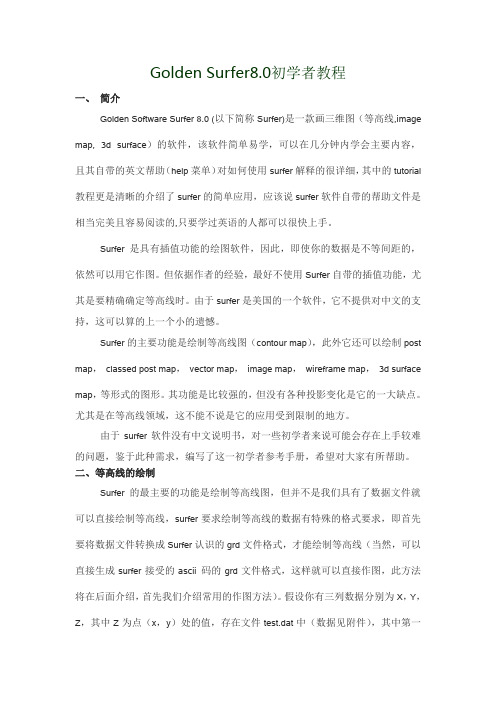
Golden Surfer8.0初学者教程一、简介Golden Software Surfer 8.0 (以下简称Surfer)是一款画三维图(等高线,image map, 3d surface)的软件,该软件简单易学,可以在几分钟内学会主要内容,且其自带的英文帮助(help菜单)对如何使用surfer解释的很详细,其中的tutorial 教程更是清晰的介绍了surfer的简单应用,应该说surfer软件自带的帮助文件是相当完美且容易阅读的,只要学过英语的人都可以很快上手。
Surfer是具有插值功能的绘图软件,因此,即使你的数据是不等间距的,依然可以用它作图。
但依据作者的经验,最好不使用Surfer自带的插值功能,尤其是要精确确定等高线时。
由于surfer是美国的一个软件,它不提供对中文的支持,这可以算的上一个小的遗憾。
Surfer的主要功能是绘制等高线图(contour map),此外它还可以绘制post map, classed post map, vector map, image map, wireframe map, 3d surface map,等形式的图形。
其功能是比较强的,但没有各种投影变化是它的一大缺点。
尤其是在等高线领域,这不能不说是它的应用受到限制的地方。
由于surfer软件没有中文说明书,对一些初学者来说可能会存在上手较难的问题,鉴于此种需求,编写了这一初学者参考手册,希望对大家有所帮助。
二、等高线的绘制Surfer的最主要的功能是绘制等高线图,但并不是我们具有了数据文件就可以直接绘制等高线,surfer要求绘制等高线的数据有特殊的格式要求,即首先要将数据文件转换成Surfer认识的grd文件格式,才能绘制等高线(当然,可以直接生成surfer接受的ascii 码的grd文件格式,这样就可以直接作图,此方法将在后面介绍,首先我们介绍常用的作图方法)。
假设你有三列数据分别为X,Y,Z,其中Z为点(x,y)处的值,存在文件test.dat中(数据见附件),其中第一列是X坐标,第二列是Y坐标,第三列是(x,y)上的值Z,则绘制等高线的步骤如下:步骤一:把数据文件转换成grd文件1. 打开菜单Grid | Data... ,在open对话框中选择数据文件test.dat2. 这会打开“Grid Data”对话框。
- 1、下载文档前请自行甄别文档内容的完整性,平台不提供额外的编辑、内容补充、找答案等附加服务。
- 2、"仅部分预览"的文档,不可在线预览部分如存在完整性等问题,可反馈申请退款(可完整预览的文档不适用该条件!)。
- 3、如文档侵犯您的权益,请联系客服反馈,我们会尽快为您处理(人工客服工作时间:9:00-18:30)。
Surfer8.0白化边界的制作
1.数字地图边界的制作
(1启动Surfer8.0执行:文件\输入—命令,将需要数字化的地图图像文件调入。
(2点击放大工具,将调入的地图放大到足够大。
(3执行:绘制\多边形—命令,用鼠标沿着某一区域顺时针方向在拐角处点击每当点击一次,点与点之间就会出现连线。
当点击将要和首点会合时,双击鼠标使连线封闭成一多边形。
注意:在弯曲段要多点击几次。
(4点击工具,退出多变形绘制状态鼠标再点击左边的“对象管理器”中piogon 多边形一次,使其四周出现句柄,执行:编辑\整形—命令调整多边形上的空白方块使其与地图边界完全重合。
(5点击工具,退出“整形”状态,进入另一多边形制作,做这一多边形时,可用鼠标点击左边“对象管理器”中piogon(多边形复选框选择暂时不显示,如果制作过程中出现失误,可鼠标点击左边“对象管理器”中piogon(多边形删除,重新再作。
直到地图上所有多边形制作和整形完毕。
此项工作是十分繁琐,需要耐心和细心完成。
(6在左边的“对象管理器”中,点击Bitmap(点阵图对象(即地图图像,用Delete 键将其删除。
(7执行:文件/输出--命令在Export(输出对话框“保存类型”栏中选择“地图边界(*.bna”,在文件名栏中给定文件名,在“保存在”栏中给定保存位置。
按“保存”键。
后出现一对话框,页面坐标将转换成相应的地图坐标。
“页面矩形“的4个框不要填写,将“BNA矩形”改写该地图的真实地理坐标:左下角X为最小的经度、左上角X为最大的经度、左下角Y为最小的纬度、左上角Y为最大的纬度。
坐标数字均为小数形式。
按“确认”键后,Surfer将自动记录各多边形的经纬度,并生成*.BNA数据文件。
用多边形命令沿着地图外围点击后,进行整形。
但输出的文件格式不是bna,而是bln格式(保存类型选Golden Software白化*.bln。
运行菜单“地图”→“基面图”命令,打开相应的边界图文件(*.BLN文件,加载。
从左边选择边界图层,点击右键“属性”对“线条”和“填充”属性进行设置,填充时选择“纯色”方式进行,背景色通常设置为白色,这样边界以外部分为白色。
3.生成未考虑空白区域的网格文件
按常规方法先生成一个未考虑空白区域的网格文件[.GRD];
4.白化
由Grid(网格→Blank(白化按提示先打开未考虑空白区域的网格文件[.GRD],再按提示输入空白文件[.BLN] 名,指定输出文件路径和文件名(为包含空白文件的新网格文件[.GRD]。
或运行菜单“地图”→张贴图→新建张贴图命令,打开具有完整地名数据的SLK 文件,这样地名图层载于最上层,但与各层未完全重合,从左边选择地名图层(post,用鼠标右键选择“属性”,在弹出窗口的“常规”中,工作表列中以地名列作为符号层,“标注”选项的“标用工作表列”也选择地名列,可对标注的字体进行选择,通常选择“楷体”或“行楷”,字体大小6~10为宜,对“常规”选项中的“符号”进行设置,选择适宜的符号形状及颜色、尺寸,完成对地名图层的设置。
按F2键选中所有图层,运行菜单“地图”→“覆盖地图”命令,这样所有图层完全叠加并重合。
做不同农业专题图时可继续叠加“张贴图”。
加入表入标题文字说明
点击标图“T”图标,输入所作图的标题,设置文字字体及大小,文字位置,也可以对图例进行文字标注说明。
输出
运行菜单“文件”→“输出”命令,推荐输出为EMF格式文件保存。
总流程:建立描述曲折边界的*.bln文件,然后用该文件白化网格文件,再用白化后的网格文件绘制等值线图,装入BLN文件叠加后即可 .。
